显卡作为电脑硬件组件之一,在安装、维护以及进行硬件升级时,用户经常会遇到需要将显卡翻转的需求。显卡的翻转操作看似简单,但若操作不当可能会导致硬件损伤。...
2025-08-09 8 显卡
在当今数字时代,显卡作为计算机硬件中的重要组成部分,其性能和配置信息对于游戏爱好者、专业设计师或是进行复杂计算任务的用户来说至关重要。然而,在某些情况下,显卡可能不被系统所识别,这无疑会给用户带来困扰。显卡不认卡时,我们该如何查看其配置信息呢?本文将详细介绍在显卡无法识别时,查看配置信息的步骤和方法,帮助您解决这一难题。
在探讨如何查看显卡配置之前,我们首先需要了解显卡不被识别的可能原因。这可能包括但不限于:
驱动程序未正确安装或已损坏
显卡硬件故障
主板BIOS设置不当
系统兼容性问题
硬件连接问题,如显卡未正确插入插槽中
了解这些原因可以帮助我们更有针对性地解决问题。

1.利用系统信息工具
对于Windows用户,可以通过“系统信息”工具来查看显卡配置:
点击“开始”菜单,搜索“系统信息”,打开“系统信息”程序。
在左侧菜单中找到“组件”然后点击“显示”。
在显示的列表中,您可以查看到显卡的制造商、型号、驱动程序版本等信息。
对于Mac用户,可以通过“系统偏好设置”中的“显示器”选项来获取显卡信息:
点击屏幕右上角的苹果菜单,选择“系统偏好设置”。
点击“显示器”图标,选择“显示器”标签页,其中显示了显卡的相关信息。
2.使用第三方软件
第三方软件是查看显卡配置信息的另一个有效途径。推荐软件包括GPU-Z、CPU-Z、Speccy等,这些工具提供了详细的硬件信息,包括显卡型号、显存大小、核心频率等。
下载并安装GPUZ或CPUZ等软件。
运行软件后,即可在界面上看到显卡的详细信息。
3.检查设备管理器(仅限Windows)
右键点击“此电脑”图标,选择“管理”。
在计算机管理窗口中,点击左侧的“设备管理器”。
展开“显示适配器”,查看显卡的相关信息。
4.通过BIOS设置界面
如果上述方法都无法获取信息,可能需要检查BIOS设置:
重启计算机,在启动时按下通常为Del、F2、F10或Esc键进入BIOS设置界面。
在BIOS中寻找显卡信息,可能位于“硬件监控”、“PC健康状态”、“芯片组信息”等选项中。
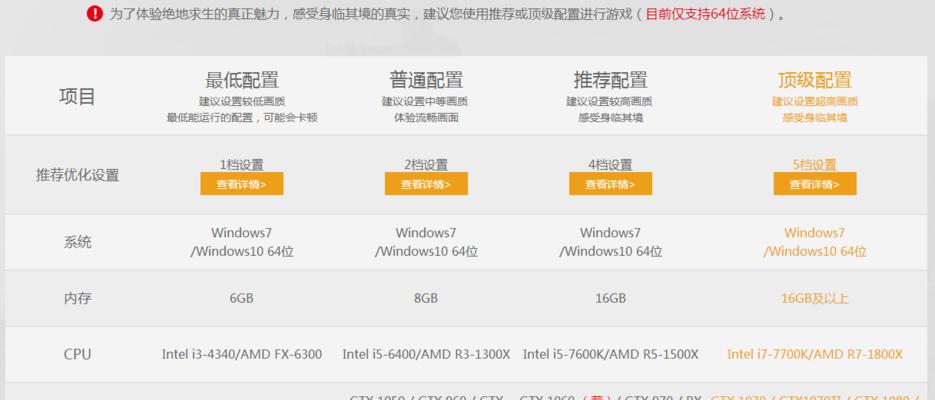
Q1:如果显卡不被识别,我应该如何处理?
首先检查电源线和数据线连接是否正确。
确认显卡在BIOS中被启用。
更新或重新安装显卡驱动程序。
如问题依旧,建议联系显卡制造商的客服或专业维修人员。
Q2:显卡驱动程序如何更新?
进入显卡制造商官网,根据显卡型号下载并安装最新的驱动程序。
在Windows系统中,也可以通过“设备管理器”中的显卡属性,点击“更新驱动程序”来自动寻找更新。
Q3:如何确保显卡驱动程序是最新的?
定期访问显卡制造商网站或使用显卡自带的驱动更新软件进行检查。
利用WindowsUpdate功能检查系统更新,它会提供重要的驱动更新。
技巧:
定期维护系统和硬件,保持驱动更新。
保持电脑内部良好的散热环境,避免显卡过热导致的识别问题。
在安装新硬件或进行硬件升级时,仔细检查所有连接是否正确无误。
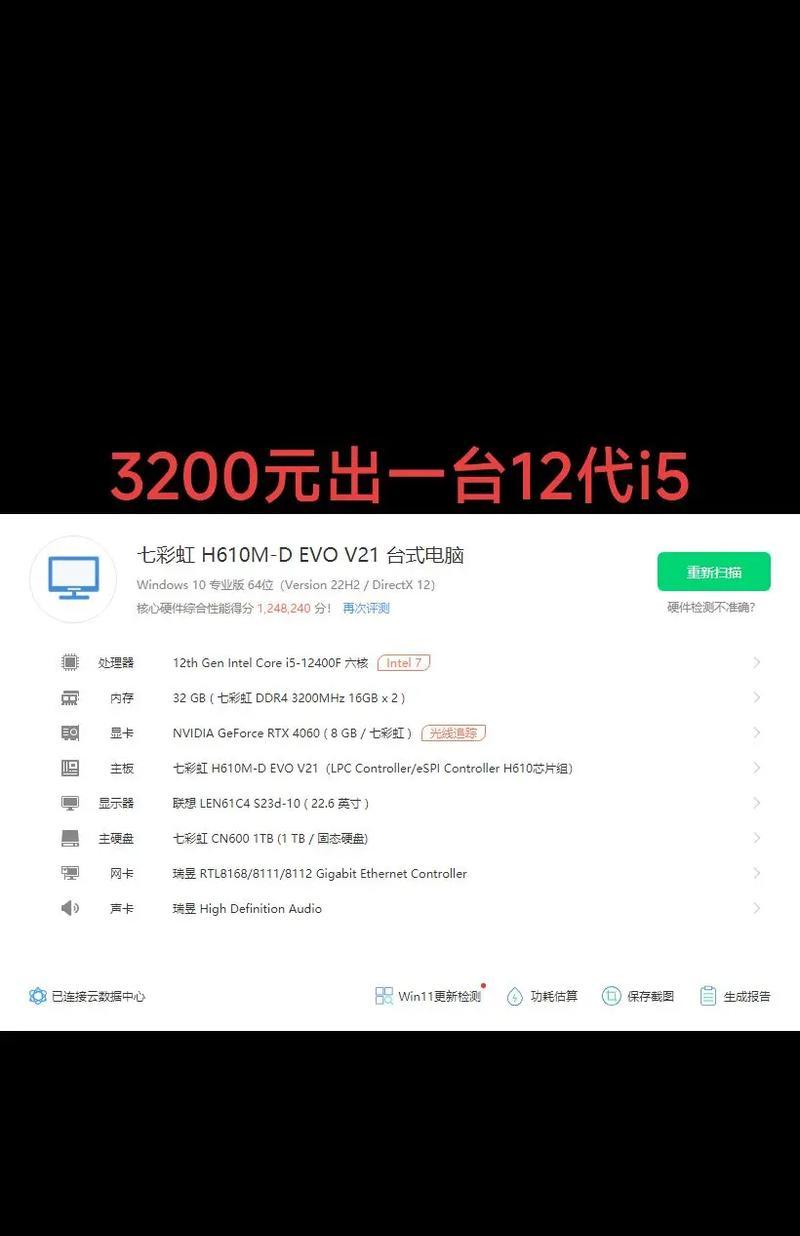
显卡作为计算机的重要组成部分,其配置信息对于系统性能的发挥至关重要。面对显卡无法识别的状况,我们无需惊慌,通过本文介绍的方法,您可以轻松查看到显卡的配置信息,并采取相应的解决措施。记得,定期的维护和更新,是保证硬件稳定运行的关键。希望本文能够帮助您解决显卡不认卡时查看配置的难题,让您的电脑性能得以充分发挥。
标签: 显卡
版权声明:本文内容由互联网用户自发贡献,该文观点仅代表作者本人。本站仅提供信息存储空间服务,不拥有所有权,不承担相关法律责任。如发现本站有涉嫌抄袭侵权/违法违规的内容, 请发送邮件至 3561739510@qq.com 举报,一经查实,本站将立刻删除。
相关文章

显卡作为电脑硬件组件之一,在安装、维护以及进行硬件升级时,用户经常会遇到需要将显卡翻转的需求。显卡的翻转操作看似简单,但若操作不当可能会导致硬件损伤。...
2025-08-09 8 显卡

AMD显卡作为游戏和专业工作站中常见的选择,保持显卡驱动的最新状态对于确保系统性能和稳定性至关重要。本文将详细介绍AMD显卡驱动更新的具体步骤,帮助您...
2025-08-09 8 显卡

随着计算机硬件技术的不断发展,PCIe(外围组件互连快速版)接口已成为连接显卡和其他扩展卡到主板的重要标准。特别是PCIe4x8.0这一规格,为用户提...
2025-08-08 11 显卡

AI技术的迅猛发展使得硬件设备的需求日益增加,显卡作为AI计算的重要组成部分,其性能直接影响到AI应用的运行效率。为了优化显卡性能,市面上出现了一些A...
2025-08-05 13 显卡

显卡作为电脑中的核心部件之一,其性能对游戏体验和图形处理能力有着直接的影响。但伴随着高性能输出,显卡在运行时常常伴随着啸叫问题,这不仅影响用户使用体验...
2025-08-03 14 显卡

在当今数字时代,显卡作为计算机硬件的核心组件之一,对处理图形计算和游戏体验至关重要。随着技术的飞速发展,显卡更新换代已成为广大计算机爱好者和游戏玩家的...
2025-07-31 17 显卡